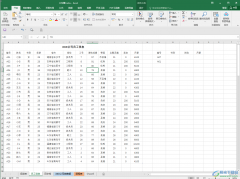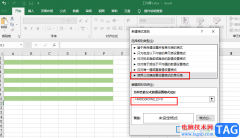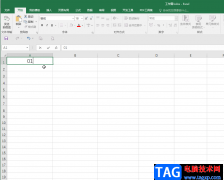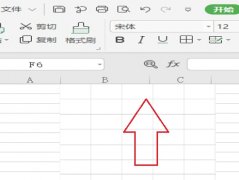excel是很多小伙伴经常会使用到的一个处理或是新建表格的工具,Excel中的功能十分的丰富,不仅仅可以供我们制作表格以及处理数据,还有很多功能可以提高我们的工作效率,例如自动填充表格边框。很多小伙伴在表格中添加新的一行数据时,常常会需要重新制作表格边框,其实我们只需要新建一个添加边框的条件格式,我们在表格中输入新数据时,Excel就能自动帮我们添加上表格了。有的小伙伴可能不清楚具体的操作方法,接下来小编就来和大家分享一下Excel自动添加边框的方法。
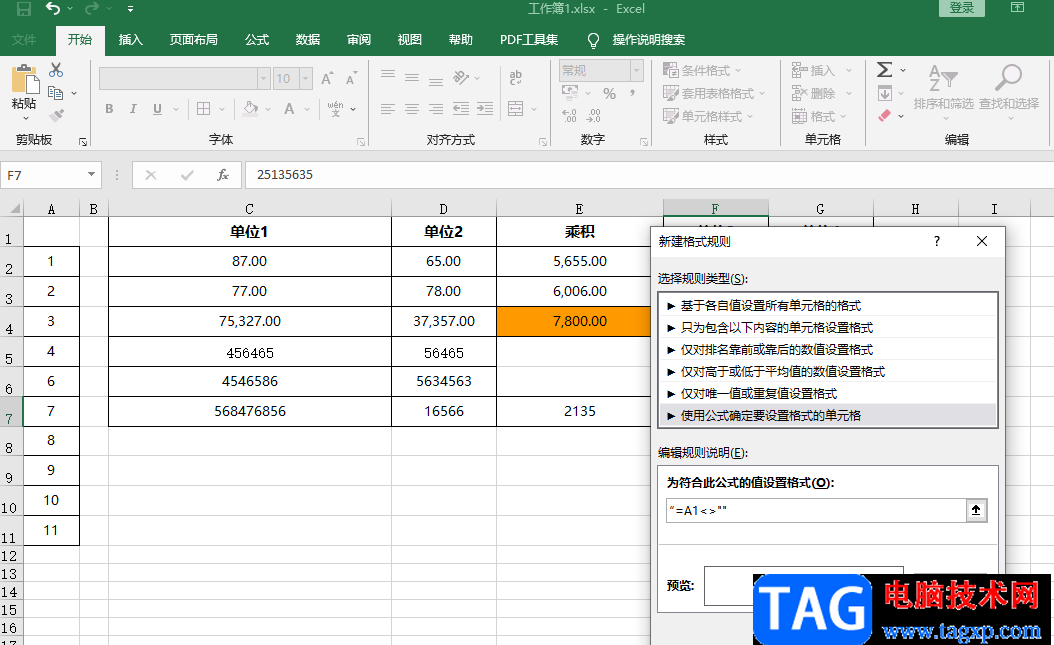
方法步骤
1、第一步,我们先找到一个表格文档然后右键单击选择“打开方式”,再选择“Excel”选项
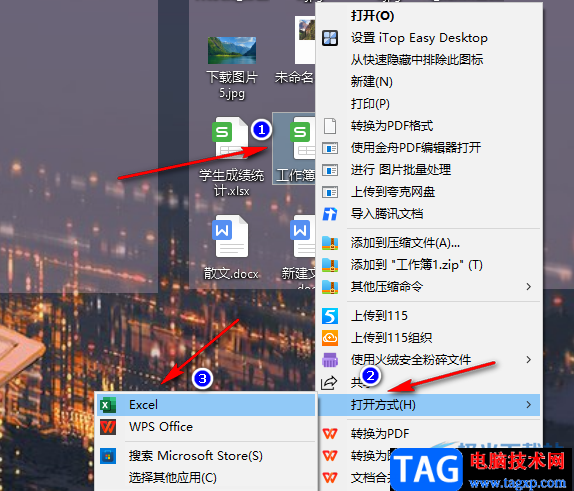
2、第二步,进入Excel页面之后,我们在该页面中先点击表格左上角,然后选中所有表格,接着点击“开始”工具栏
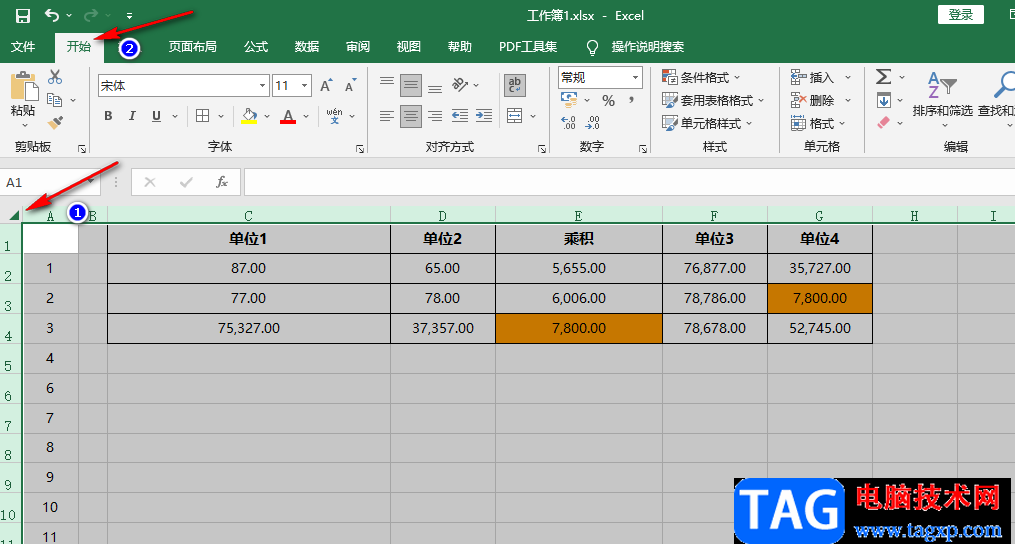
3、第三步,选中所有表格之后,我们在“开始”工具的子工具栏中打开“条件格式”工具,然后在下拉列表中点击选择“新建规则”选项
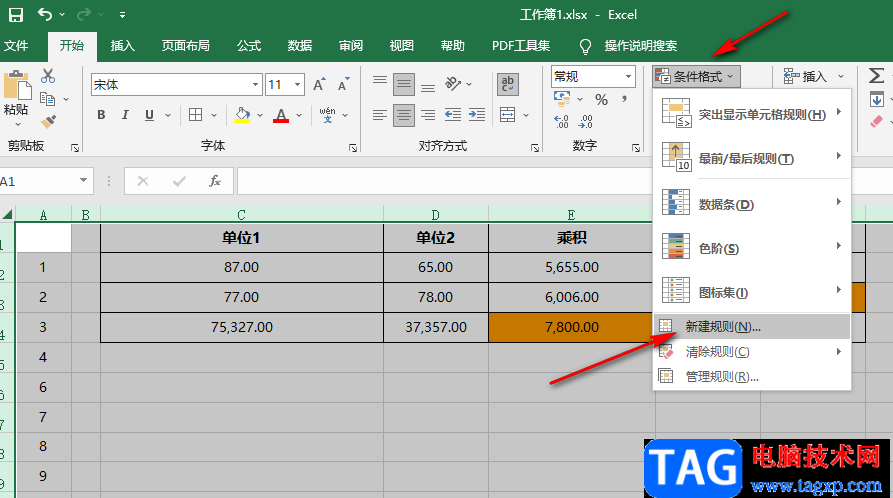
4、第四步,进入新建规则页面之后,我们在该页面中找到“使用公式确定要设置格式的单元格”选项,点击该选项,然后在下方框内输入“=A1<>"" ”,这里需要注意的是,在输入符号时,我们需要将电脑的输入法先切换为英文,再进行输入,在框内输入上述内容之后我们再点击“格式”选项
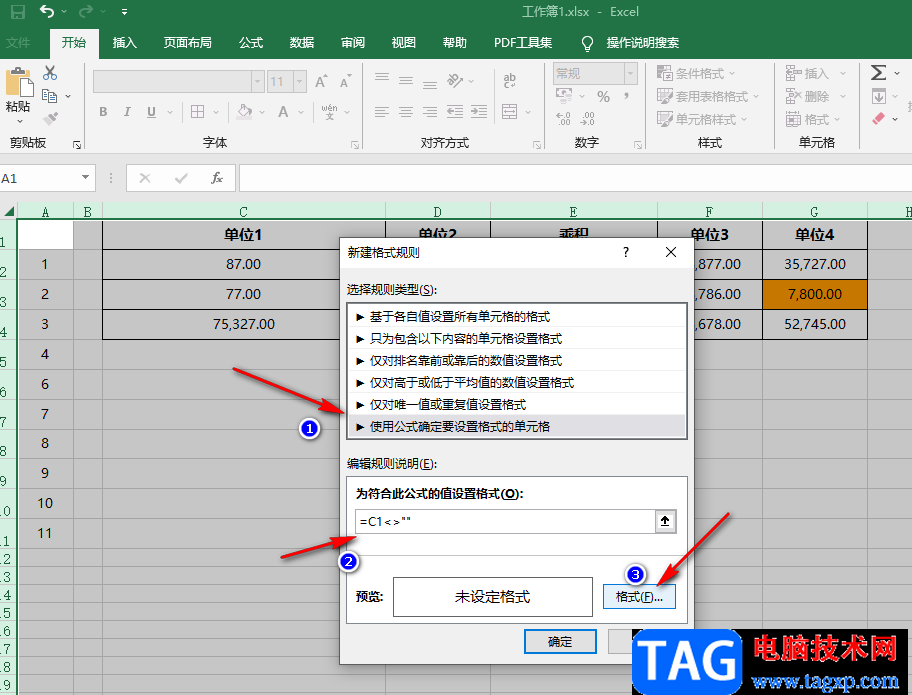
5、第五步,点击“格式”选项进入“设置单元格格式”页面之后,我们在该页面中点击“边框”选项,再在边框页面中将“外边框”选项进行选择,然后点击页面下方的“确定”选项
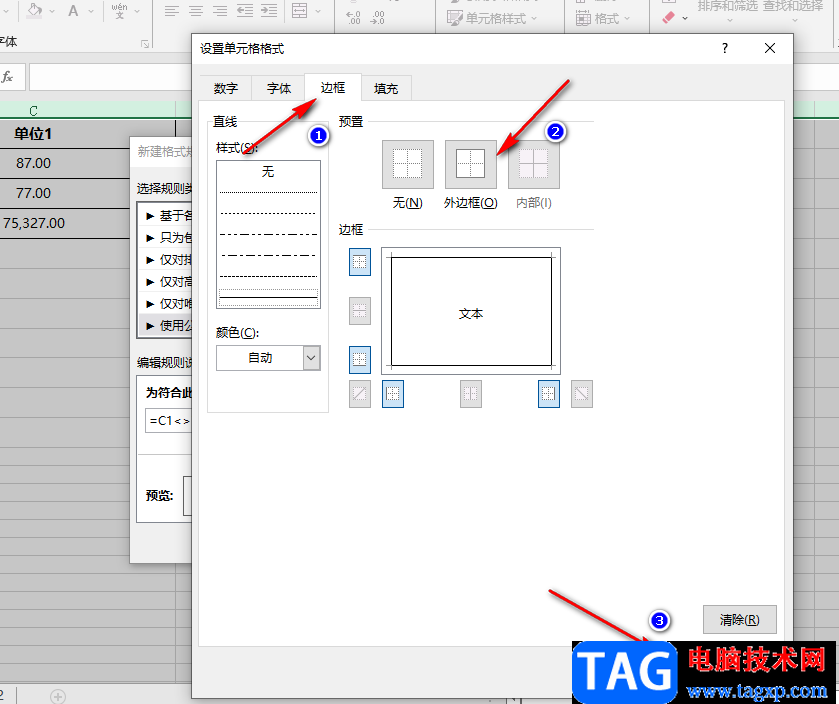
6、第六步,设置好格式之后,我们回到“新建格式规则”页面,在该页面中,我们点击页面下方的“确定”选项
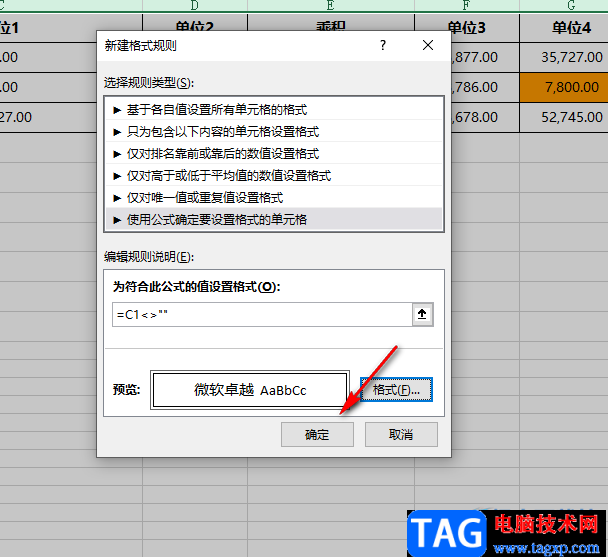
7、第七步,设置好格式之后,我们回到表格中,在表格里的任意位置输入数据或内容,就能看到自动填充的表格了
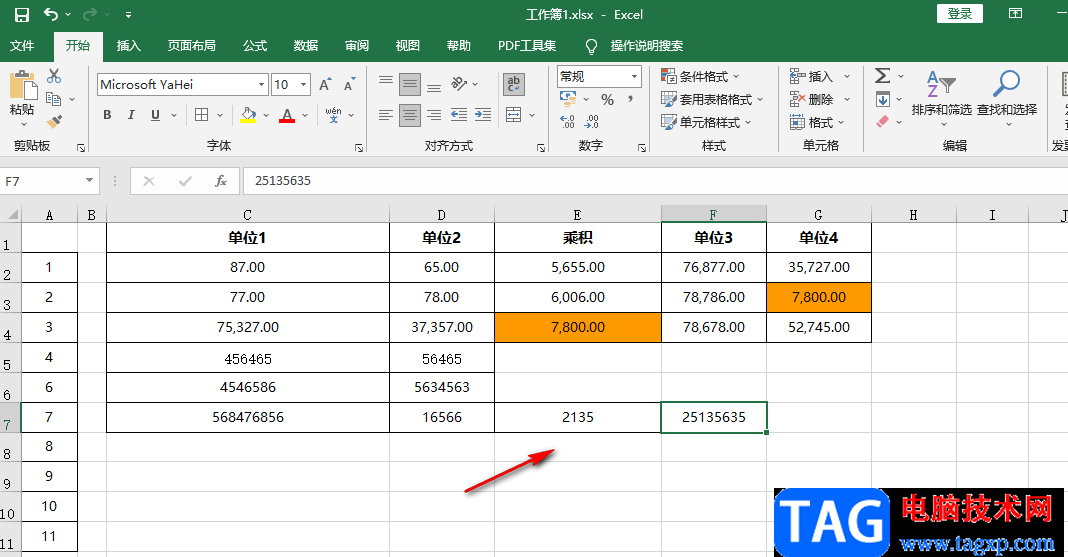
以上就是小编整理总结出的关于Excel自动添加边框的方法,我们打开一个需要编辑的表格文件,然后在文件中选中所有表格,再点击条件格式选项,设置一个新的规则,规则内容选择为“使用公式确定要设置格式的单元格”,然后在框内输入规则,再点击格式选项设置边框,最后点击确定即可,感兴趣的小伙伴快去试试吧。